BIOS (viết tắt của “Basic Input/Output System” – Hệ thống nhập xuất cơ bản) là phần mềm cấp thấp được lưu trữ trên một chip trên bo mạch chủ của máy tính. Chức năng chính của nó là khởi động máy tính, kiểm tra các linh kiện phần cứng và chuyển quyền kiểm soát cho hệ điều hành sau khi quá trình khởi động hoàn tất. BIOS cũng cho phép người dùng truy cập để thay đổi các cài đặt hệ thống cơ bản.
Các chức năng chính của BIOS
- Khởi động hệ thống (POST): Khi máy tính được bật, BIOS sẽ chạy đầu tiên để thực hiện Power-On Self-Test (Kiểm tra khi bật nguồn), kiểm tra các thành phần như CPU, RAM, bàn phím, và ổ cứng xem có hoạt động bình thường không.
- Quản lý phần cứng: BIOS giúp máy tính nhận diện và quản lý các thiết bị cơ bản như ổ cứng, USB, card màn hình.
- Giao diện cấu hình: Cung cấp một giao diện cho phép người dùng thay đổi các thiết lập cơ bản, chẳng hạn như thứ tự khởi động ổ cứng, thời gian hệ thống, hoặc bật/tắt một số cổng kết nối.
- Truyền quyền cho hệ điều hành: Sau khi tất cả các bài kiểm tra và cài đặt hoàn tất, BIOS sẽ tìm kiếm hệ điều hành trên ổ đĩa được chỉ định và khởi động nó.

Vị trí và tính chất
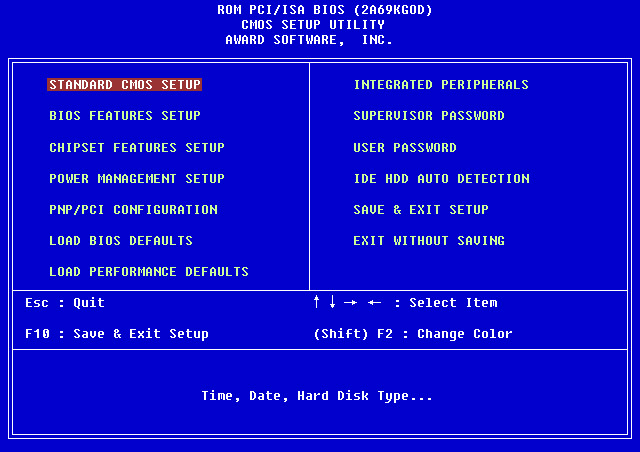
- BIOS được lưu trữ trong một chip firmware trên bo mạch chủ của máy tính, thường có nguồn cấp từ pin CMOS.
- BIOS không giống như hệ điều hành (ví dụ Windows) cần được cài đặt; nó được cài đặt sẵn từ khi sản xuất.
- Nếu không có BIOS, máy tính sẽ không thể khởi động được, dù hiện đại đến đâu.
UEFI (Unified Extensible Firmware Interface) là một phần mềm firmware hiện đại thay thế cho BIOS truyền thống, đóng vai trò là một hệ điều hành tối giản giúp máy tính khởi động, giao tiếp với phần cứng và tải hệ điều hành. UEFI có nhiều ưu điểm so với BIOS như hỗ trợ ổ cứng dung lượng lớn (hơn 2 TB), thời gian khởi động nhanh hơn, giao diện đồ họa người dùng (GUI) trực quan, và tính năng bảo mật tiên tiến như Secure Boot.
So sánh UEFI và BIOS
| Đặc điểm | UEFI | BIOS |
|---|---|---|
| Giao diện | Đồ họa (GUI), có thể sử dụng chuột | Dòng lệnh văn bản |
| Ổ cứng hỗ trợ | Lớn hơn 2 TB (hỗ trợ GPT), 4 phân vùng trở lên | Giới hạn 2,2 TB (hỗ trợ MBR) và chỉ tối đa 4 phân vùng |
| Khởi động | Nhanh hơn | Chậm hơn |
| Bảo mật | Tích hợp Secure Boot để ngăn chặn phần mềm độc hại khỏi quá trình khởi động | Kém bảo mật hơn |
| Ngôn ngữ | Viết bằng ngôn ngữ C, dễ lập trình hơn | Viết bằng ngôn ngữ Assembly |
| Chế độ hoạt động | Có thể hoạt động ở chế độ 32-bit hoặc 64-bit | Chỉ chạy ở chế độ 16-bit |
Các tính năng nổi bật của UEFI
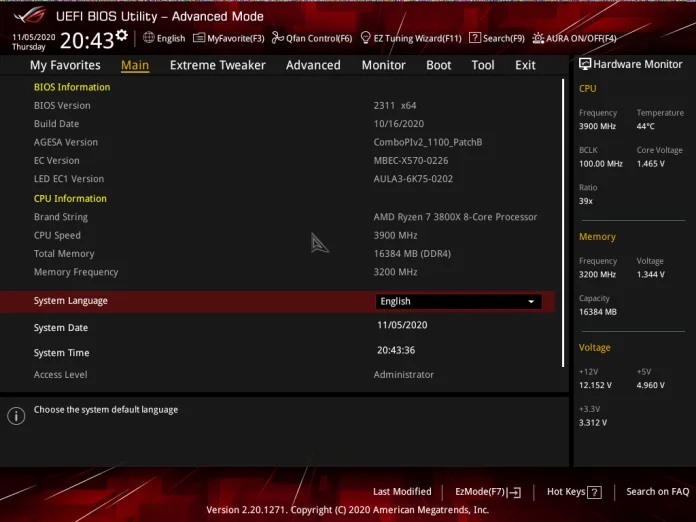
- Hỗ trợ ổ đĩa lớn: UEFI có thể khởi động từ các ổ cứng dung lượng lớn (trên 2 TB) và hỗ trợ nhiều phân vùng.
- Tăng cường bảo mật: Tính năng Secure Boot giúp ngăn chặn các phần mềm độc hại khởi động cùng với hệ điều hành, tăng cường bảo mật cho máy tính.
- Tốc độ khởi động nhanh: UEFI có khả năng khởi động hệ điều hành nhanh hơn so với BIOS.
- Giao diện người dùng đồ họa: Cung cấp giao diện trực quan, dễ sử dụng hơn với sự hỗ trợ của chuột và bàn phím, khác với giao diện dòng lệnh của BIOS.
- Linh hoạt và mở rộng: UEFI được viết bằng ngôn ngữ C, cho phép các nhà phát triển bổ sung các ứng dụng và trình điều khiển, hoạt động như một hệ điều hành nhẹ.
VÌ SAO PHẢI CẬP NHẬT BIOS/UEFI
Việc cập nhật BIOS không phải là điều cần làm thường xuyên, nhưng rất quan trọng trong một số trường hợp cụ thể. Những lý do chính để cập nhật BIOS bao gồm:
1. Hỗ trợ phần cứng mới
- Khi có các linh kiện mới như CPU, RAM hay ổ cứng, nhà sản xuất bo mạch chủ (mainboard) cần cập nhật BIOS để đảm bảo tương thích và hoạt động hiệu quả.
- Điều này đặc biệt cần thiết nếu bạn nâng cấp CPU lên một dòng mới hơn so với phiên bản ban đầu của bo mạch chủ.
2. Vá các lỗ hổng bảo mật
- Các bản cập nhật BIOS có thể sửa các lỗi và lỗ hổng bảo mật cấp độ firmware, giúp bảo vệ hệ thống của bạn tốt hơn khỏi các cuộc tấn công.
3. Sửa lỗi và cải thiện tính ổn định
- Nếu máy tính gặp các sự cố như treo máy, màn hình xanh hoặc các lỗi liên quan đến phần cứng, việc cập nhật BIOS có thể khắc phục được những vấn đề này.
- Điều này rất quan trọng đối với các nền tảng phần cứng mới ra mắt, vì các bản cập nhật ban đầu thường tập trung vào việc cải thiện độ ổn định tổng thể.
4. Tăng hiệu năng và mở khóa tính năng mới
- Một số bản cập nhật BIOS có thể cải thiện hiệu suất hệ thống, ví dụ như tối ưu hóa tốc độ RAM hoặc nâng cao hiệu quả hoạt động.
- Cập nhật cũng có thể mở khóa các tính năng mới trên phần cứng, chẳng hạn như Resizable BAR trên card đồ họa.
Rủi ro khi cập nhật BIOS
Tuy nhiên, cập nhật BIOS không phải là không có rủi ro:
- Hỏng bo mạch chủ: Nếu quá trình cập nhật bị gián đoạn (ví dụ: mất điện), bo mạch chủ có thể bị hỏng vĩnh viễn.
- Thiết lập lại cài đặt: Sau khi cập nhật, các thiết lập BIOS sẽ trở về mặc định, có thể ảnh hưởng đến sự ổn định của hệ thống.
Kết luận
Chỉ nên cập nhật BIOS khi bạn có lý do cụ thể, chẳng hạn như để hỗ trợ phần cứng mới, sửa lỗi hoặc vá lỗ hổng bảo mật. Nếu hệ thống đang hoạt động ổn định, bạn không nhất thiết phải cập nhật BIOS.
3. CÁCH UPDATE BIOS/UEFI BIOS AN TOÀN
Với 1 số hãng máy tính, mainboard, họ luôn đi kèm tiên ích update BIOS thẳng từ Windows (1 số ít phải chép ra USB Flash và vào BIOS để update thông qua EZ Flash Utility)
3.1 Hãng Lenovo
Sử dụng Lenovo Vantage và nó sẽ tự động tìm BIOS mới nhất và update cho bạn khi có BIOS mới nhất.
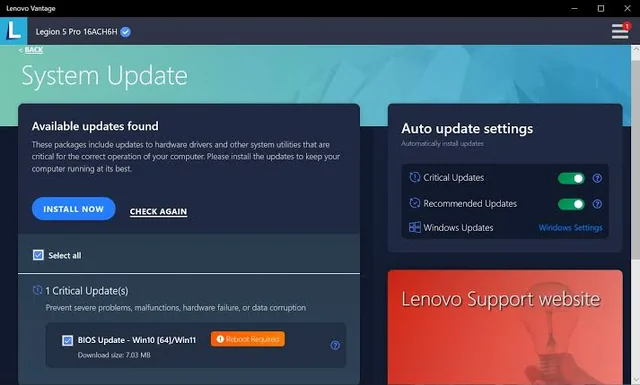
Chúng ta chỉ cần nhấn Install Now và chờ hệ thống tự làm update dùm. Trong công đoạn update BIOS việc cần làm là cắm điện cho máy, không được rút ra cho đến khi quá trình update hoàn tất và khởi động lại máy. Việc rút điện đột ngột có thể làm hỏng máy và không khởi động được.
3.2 Hãng DELL
Tương tự như Lenovo, chúng ta dùng DELL Command Update
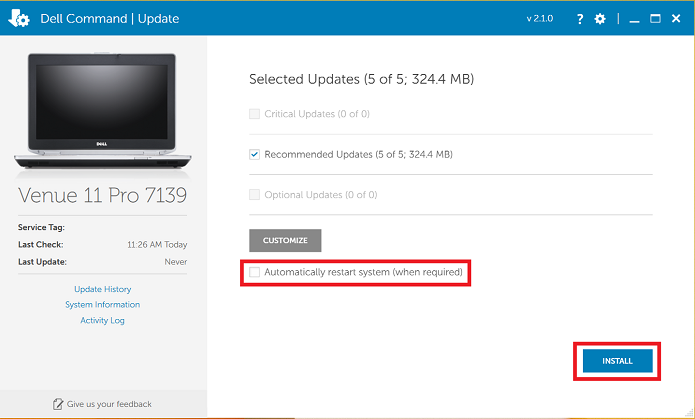
Chúng ta chỉ cần nhấn Install và chờ hệ thống tự làm update dùm. Trong công đoạn update BIOS việc cần làm là cắm điện cho máy, không được rút ra cho đến khi quá trình update hoàn tất và khởi động lại máy. Việc rút điện đột ngột có thể làm hỏng máy và không khởi động được.
3.3 Hãng Asus
Cách 1: Download BIOS file từ website của Asus và chép file đó vào USB Flash, cắm vào máy tính, khởi động lại vào BIOS (F2), và chọn EZ Flash Utility
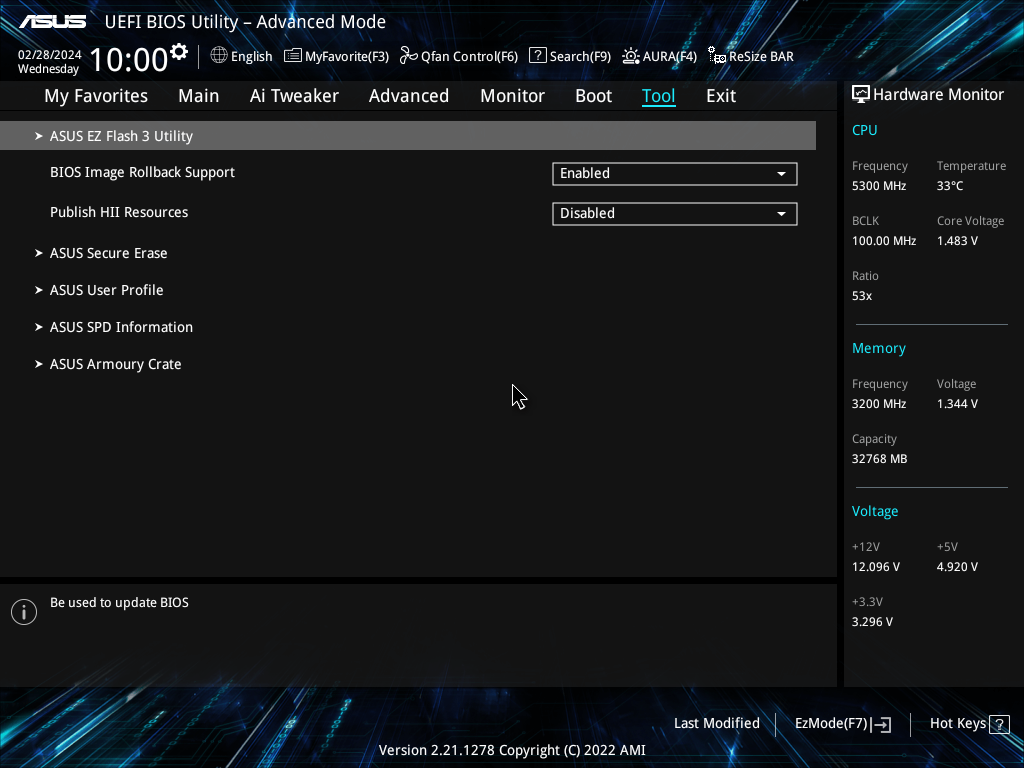
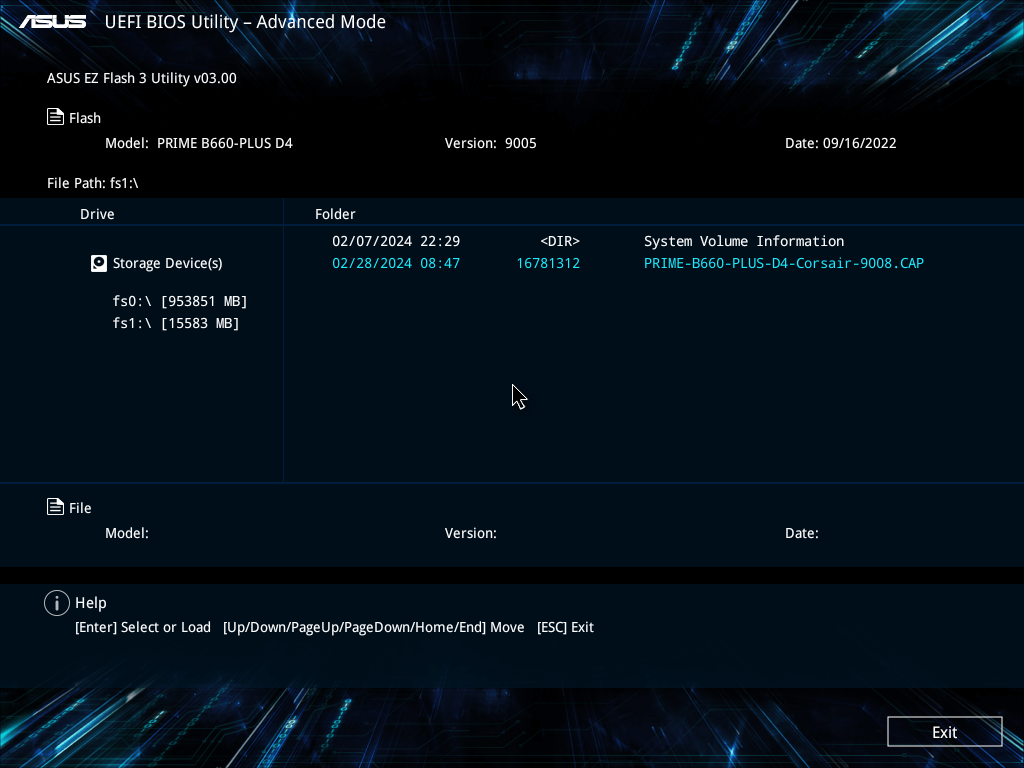
Chọn file BIOS vừa down, và nhấn Yes
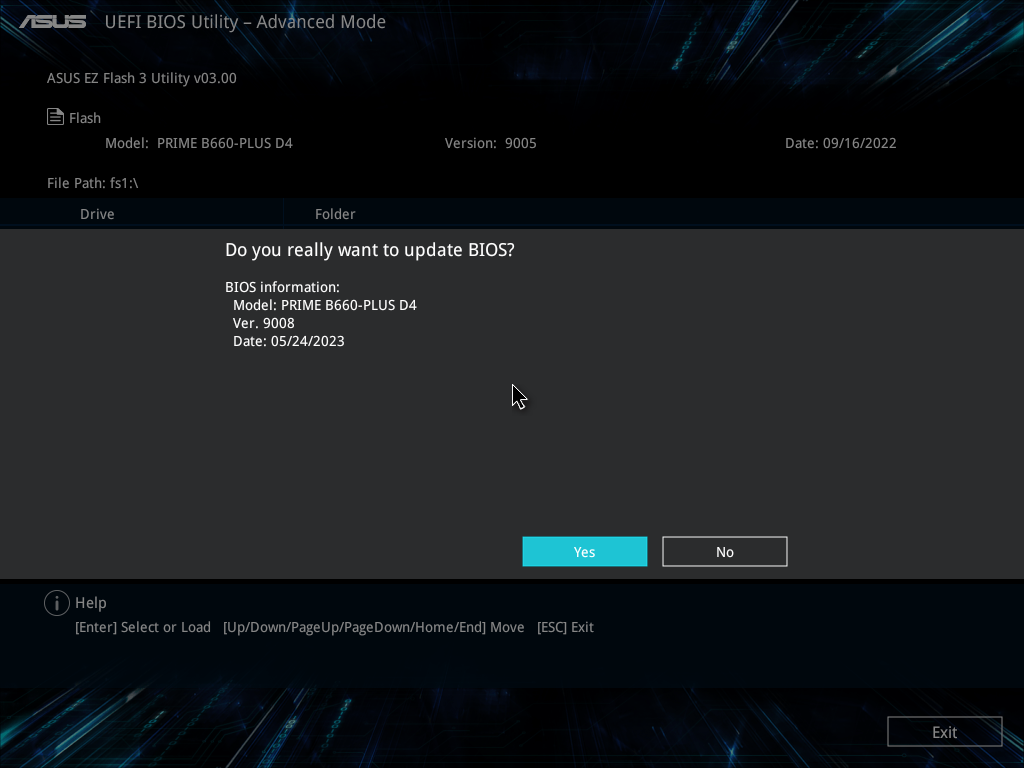
Trong công đoạn update BIOS việc cần làm là cắm điện cho máy, không được rút ra cho đến khi quá trình update hoàn tất và khởi động lại máy. Việc rút điện đột ngột có thể làm hỏng máy và không khởi động được.
Xem thêm tải Driver/BIOS ở cuối bài viết này
Cách 2: Sử dụng phần mềm của hãng là MyASUS
Mở phần mềm lên, chọn System Update
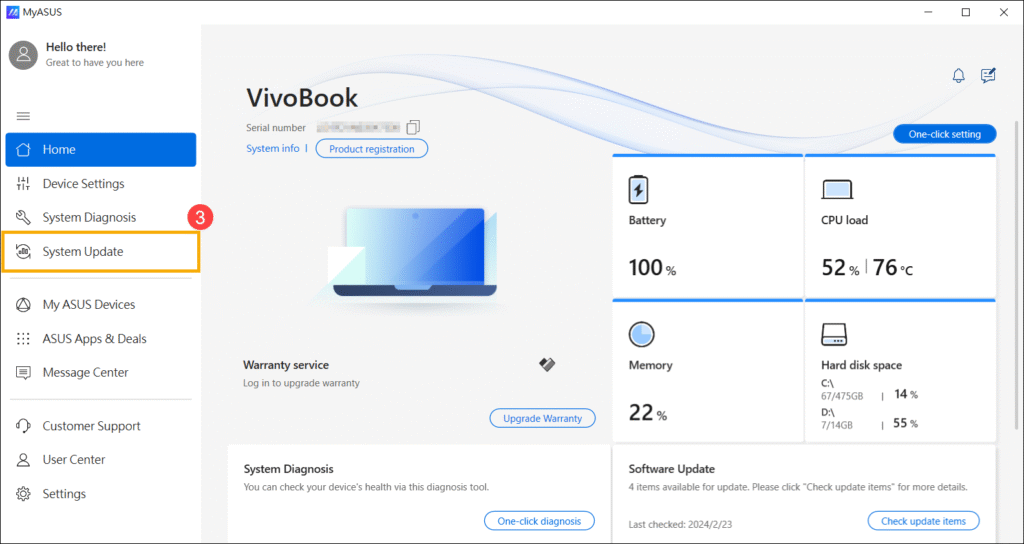
Nếu tìm thấy BIOS mới, bạn chọn và nhấn Update
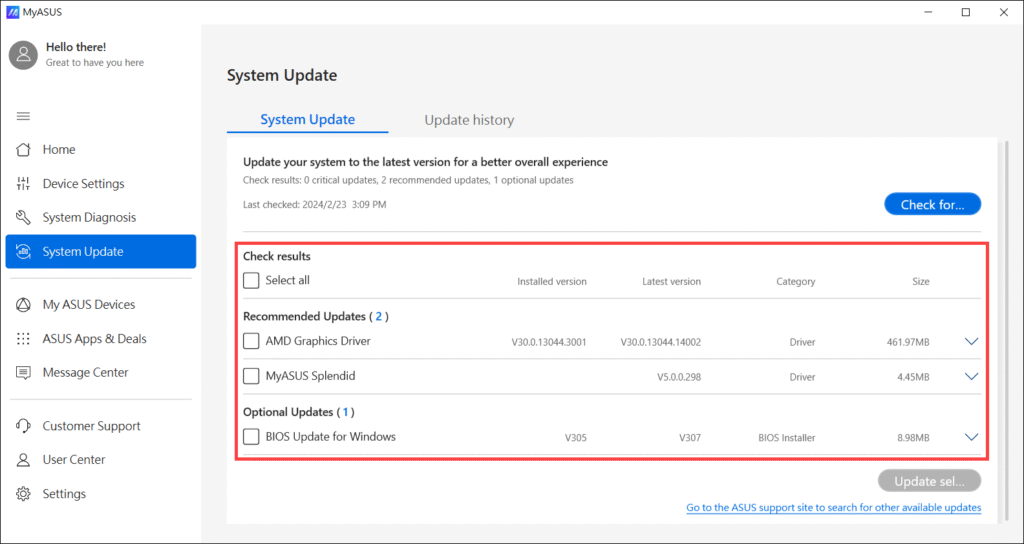

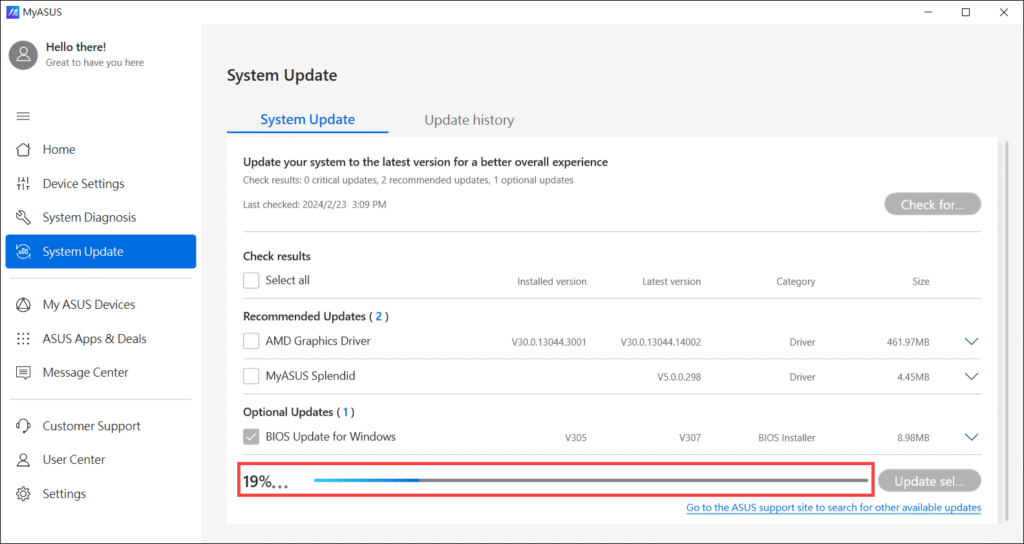
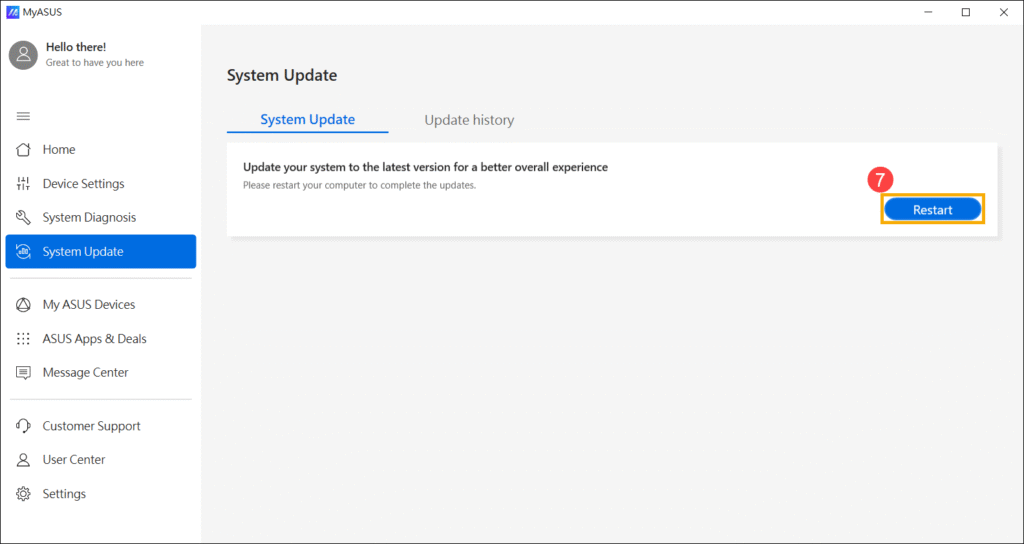
Chờ đến khi quá trình flash hoàn thành, nhấn Restart
3.4 Hãng HP
Sử dụng HP Support Assistant và chọn Update , sau khi hệ thống tìm thấy bản BIOS mới nhất thì chọn nó và Download , Install
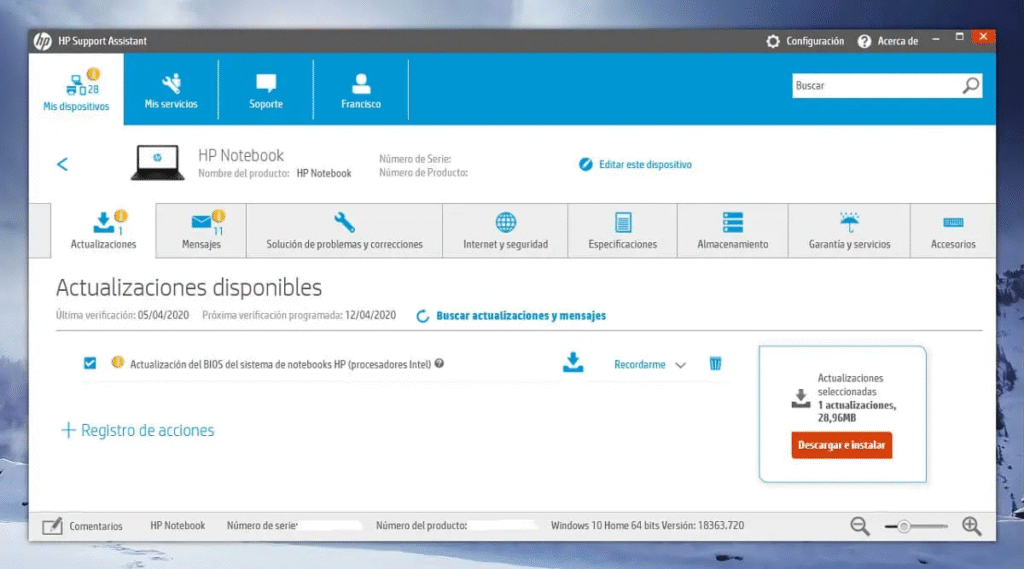
Xem thêm
3.5 Hãng Gigabyte
Bạn có thể cập nhật BIOS Gigabyte bằng hai cách: Q-Flash (qua menu BIOS) hoặc dùng phần mềm @bios (trong Windows). Cả hai phương pháp đều yêu cầu bạn tải bản cập nhật BIOS chính xác cho bo mạch chủ từ trang web hỗ trợ của Gigabyte và lưu vào USB (định dạng FAT32).
Cách 1: Sử dụng Q-Flash qua BIOS
- Chuẩn bị: Tải file BIOS về USB, giải nén và copy vào thư mục gốc của USB đã định dạng FAT32.
- Khởi động lại máy: Khởi động máy tính và nhấn phím Del hoặc F2 để vào BIOS.
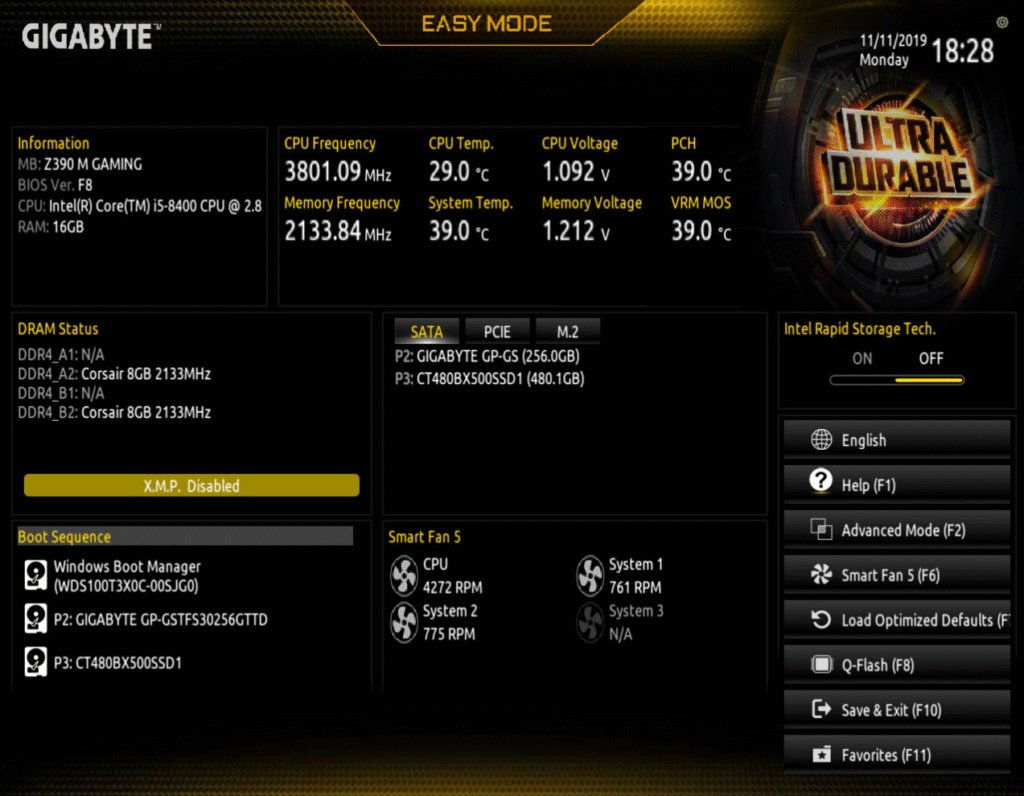
- Vào Q-Flash: Tìm và chọn công cụ “Q-Flash” trong menu BIOS.
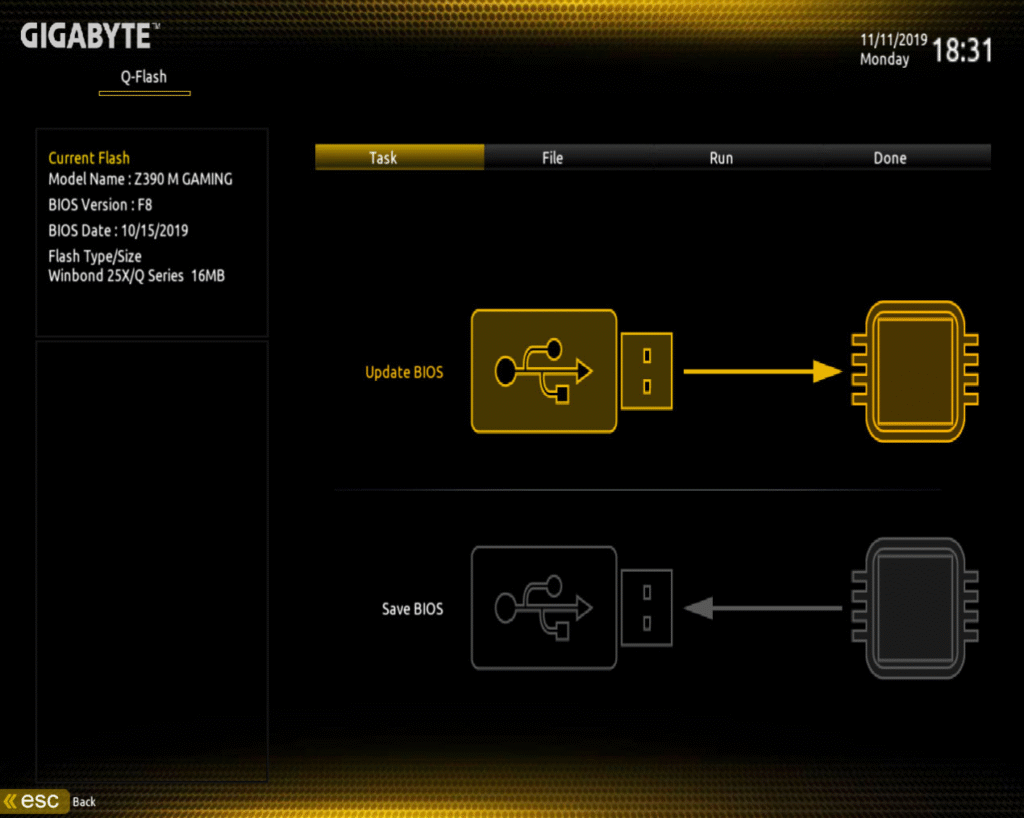
- Cập nhật: Chọn file BIOS trên USB và xác nhận để bắt đầu quá trình cập nhật.
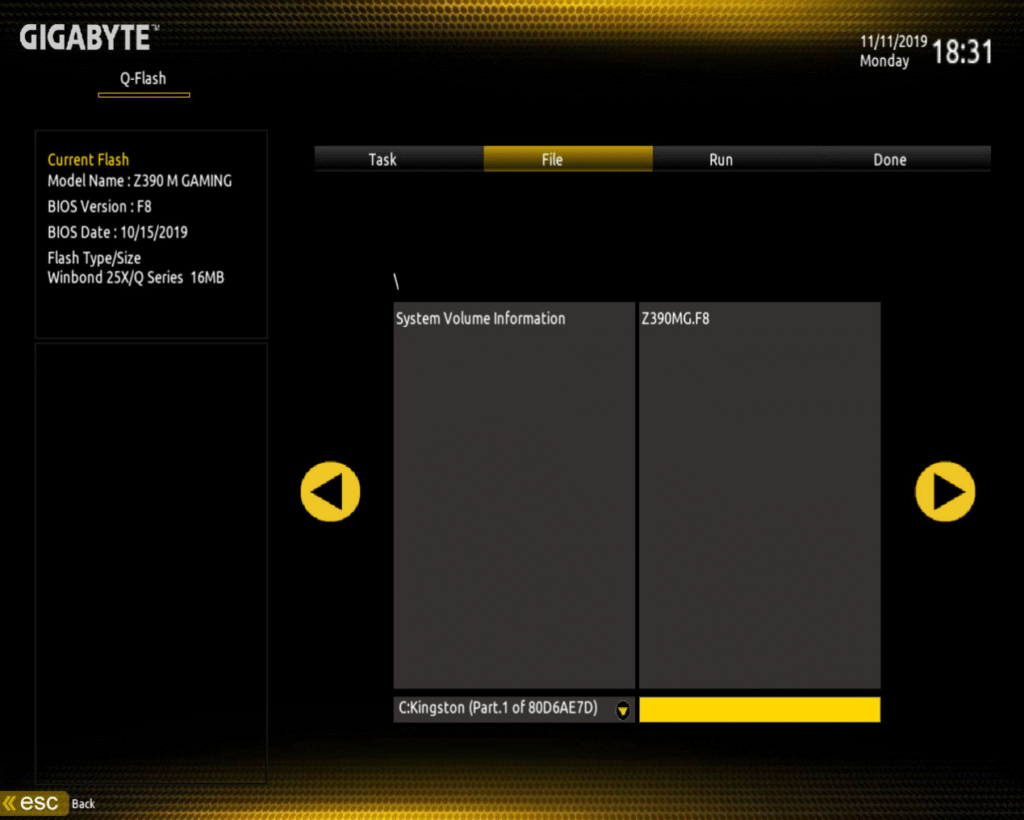
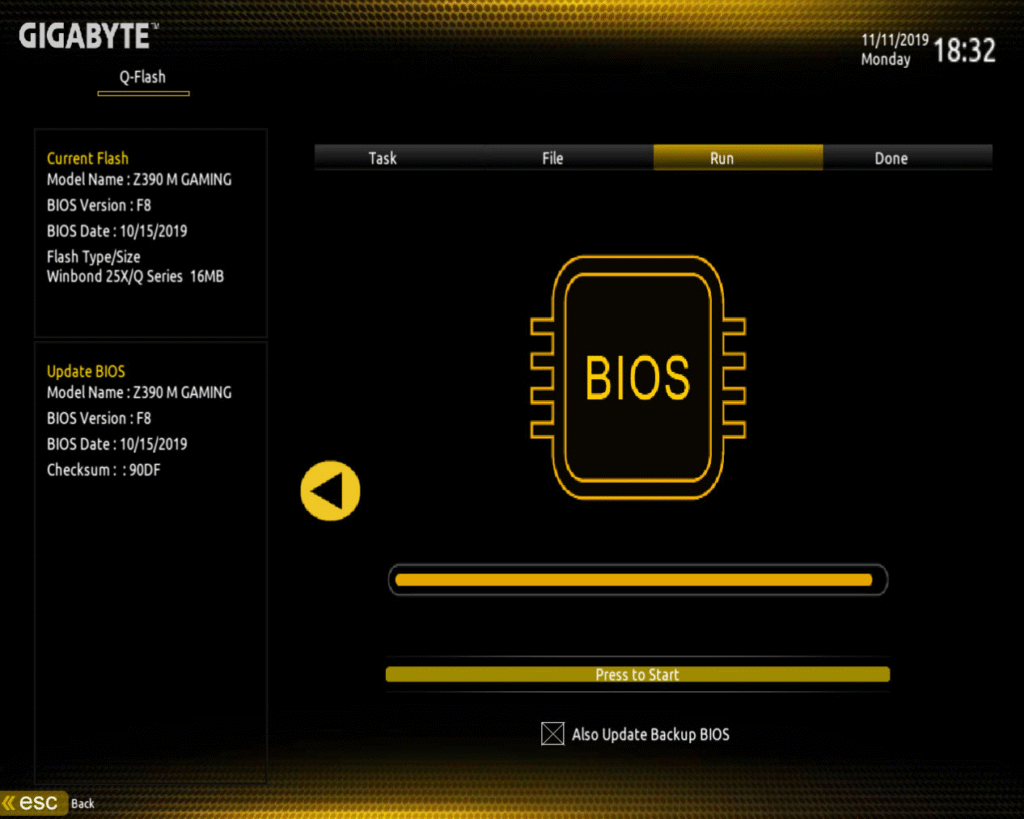
- Hoàn thành: Sau khi quá trình kết thúc, tải cài đặt mặc định (Load Optimized Defaults) và khởi động lại máy.
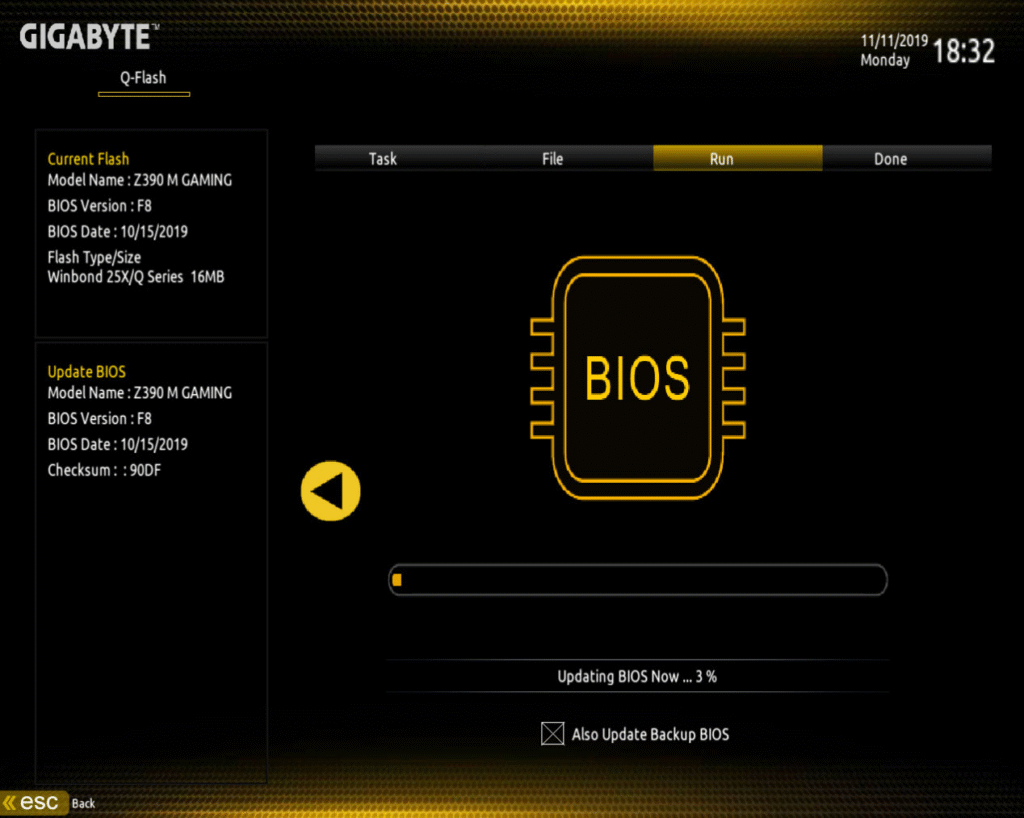
Cách 2: Sử dụng Gigabyte Control Center
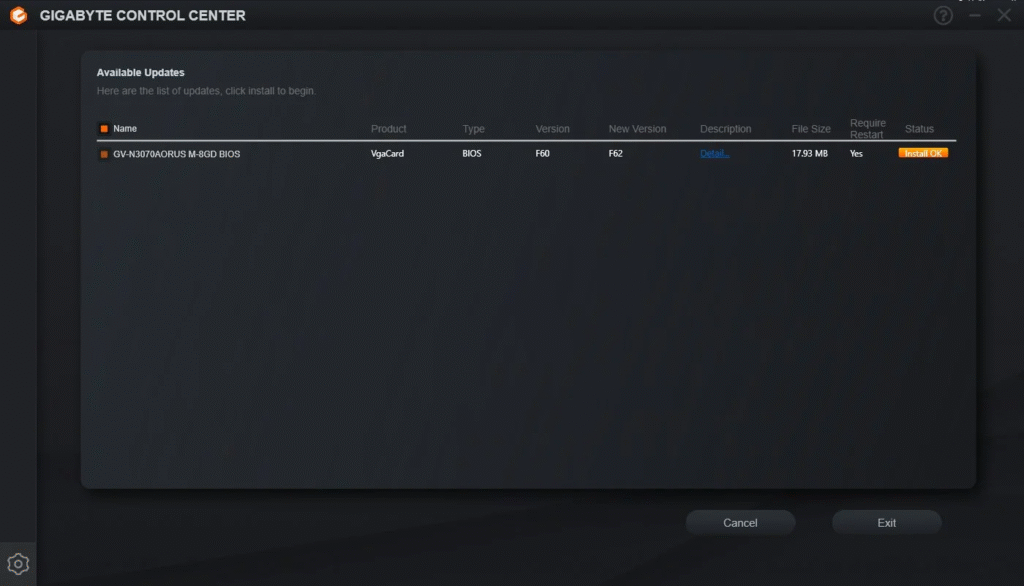
Xem thêm:
- Lưu ý quan trọng:
- Tuyệt đối không tắt nguồn hoặc khởi động lại máy trong khi quá trình cập nhật BIOS đang diễn ra, vì điều này có thể làm hỏng bo mạch chủ.
- Sử dụng ổ USB có định dạng FAT32 vì BIOS thường không nhận diện được các định dạng khác như NTFS.
3.6 HÃNG MSI
Bạn có thể cập nhật BIOS MSI thông qua MSI Center (chỉ dành cho laptop hỗ trợ) hoặc trực tiếp qua BIOS (M-FLASH) (dành cho cả máy tính để bàn và laptop). Đối với laptop, bạn có thể kiểm tra các bản cập nhật tùy chọn trong Windows Update. Để cập nhật, hãy tải file BIOS từ trang web MSI, sao chép vào USB, vào BIOS (nhấn phím Delete khi khởi động), chọn M-FLASH và làm theo hướng dẫn.
Cập nhật qua MSI Center (chỉ cho laptop)
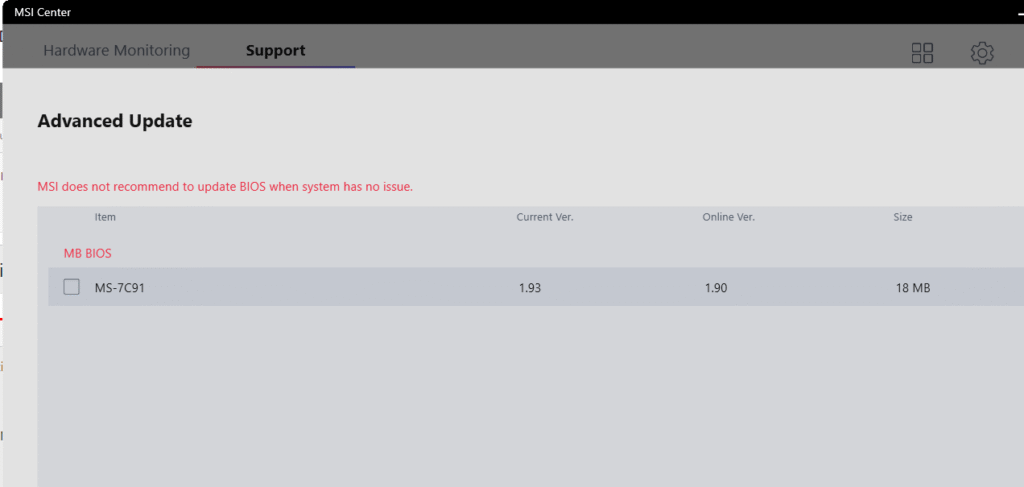
- Mở MSI Center trên laptop của bạn.
- Tìm và chọn chức năng cập nhật hệ thống hoặc driver.
- Nếu có bản cập nhật BIOS, hãy chọn để tải về và cài đặt.
- Khởi động lại máy sau khi hoàn tất.
Cập nhật qua BIOS (M-FLASH) (cho cả máy tính để bàn và laptop)
- Chuẩn bị USB: Định dạng USB thành FAT32 và sao chép file BIOS mới nhất bạn tải từ trang web MSI vào USB đó, nhớ giải nén ra
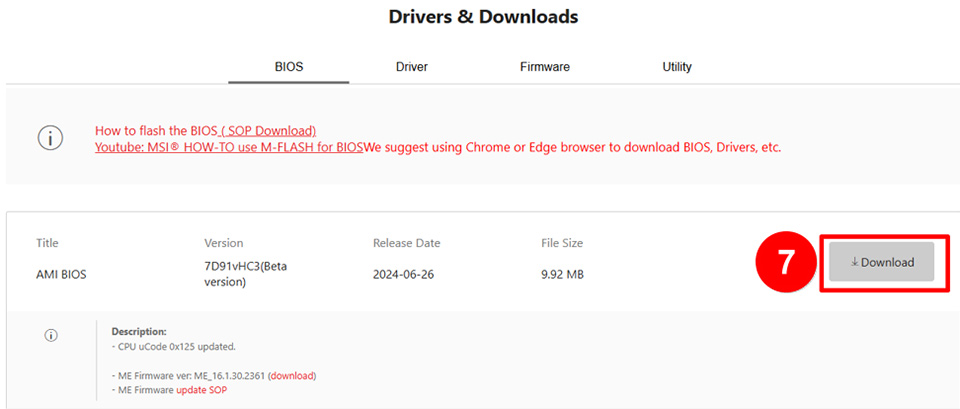
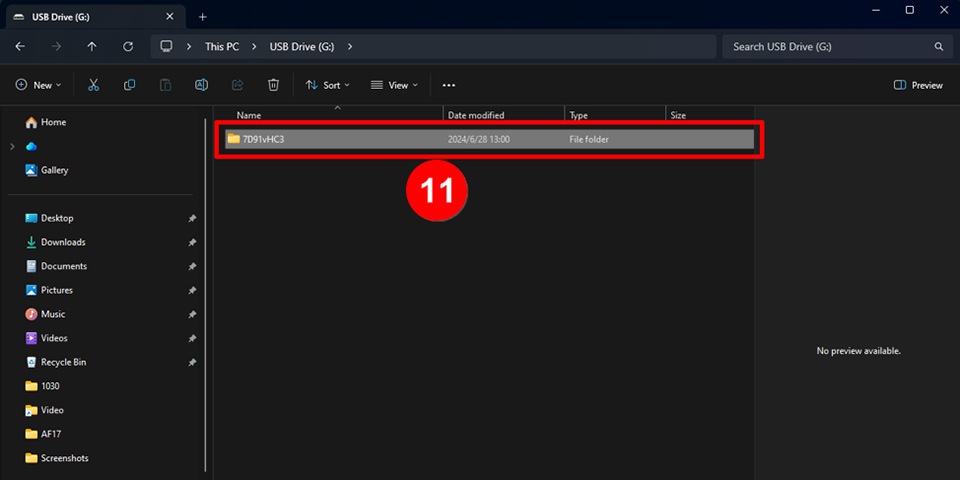
- Vào BIOS: Khởi động lại máy và nhấn liên tục phím Delete hoặc F2 để vào màn hình BIOS.
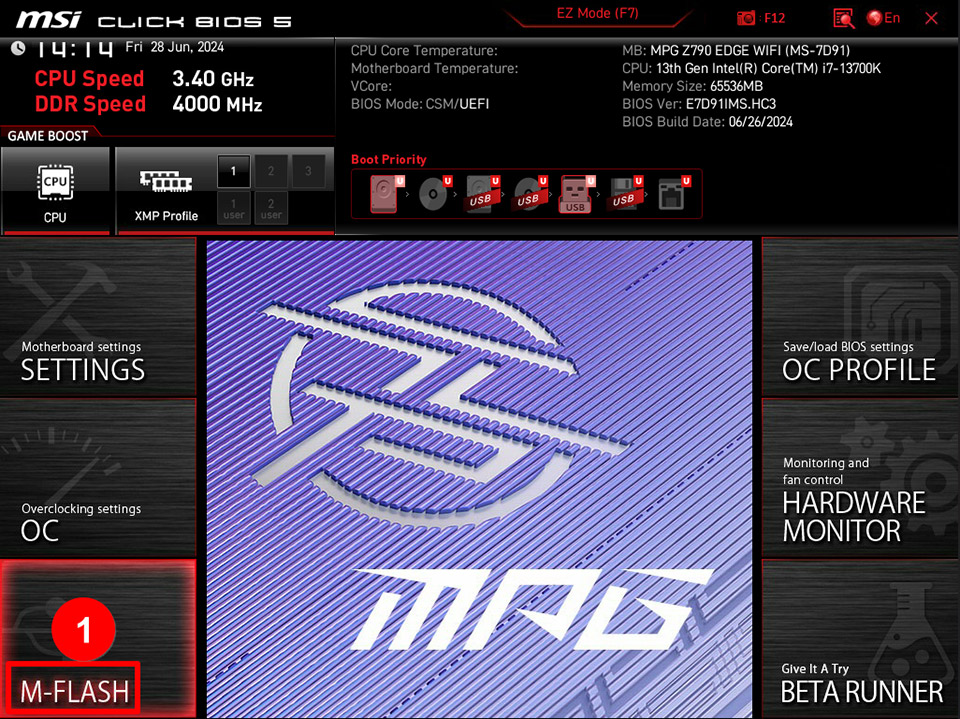
- Vào M-FLASH: Chọn menu M-FLASH.
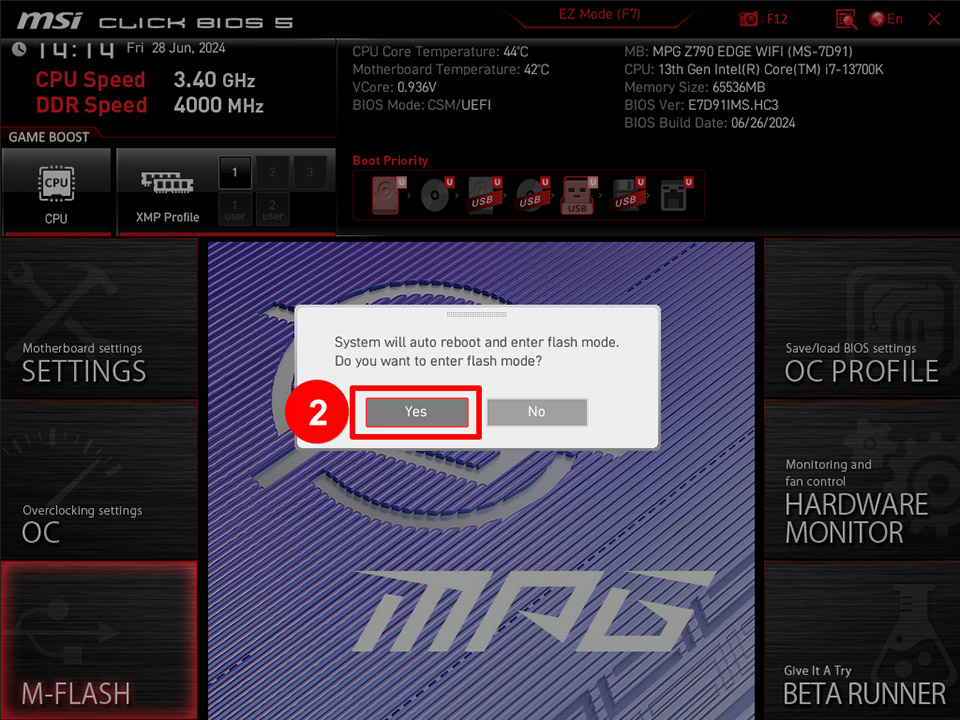
- Chọn file BIOS: Máy sẽ tự động khởi động lại vào giao diện M-FLASH. Chọn ổ USB của bạn, sau đó chọn file BIOS bạn vừa chép vào.
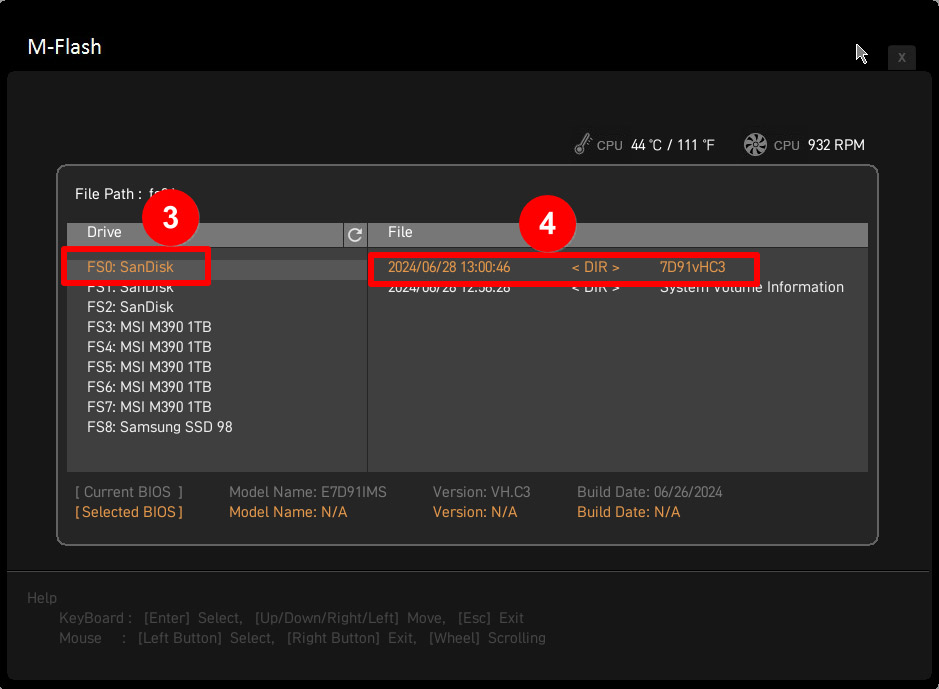
- Tiến hành cập nhật: Nhấn Yes để xác nhận và bắt đầu quá trình cập nhật. Tuyệt đối không tắt máy, ngắt nguồn hoặc rút USB trong quá trình này.
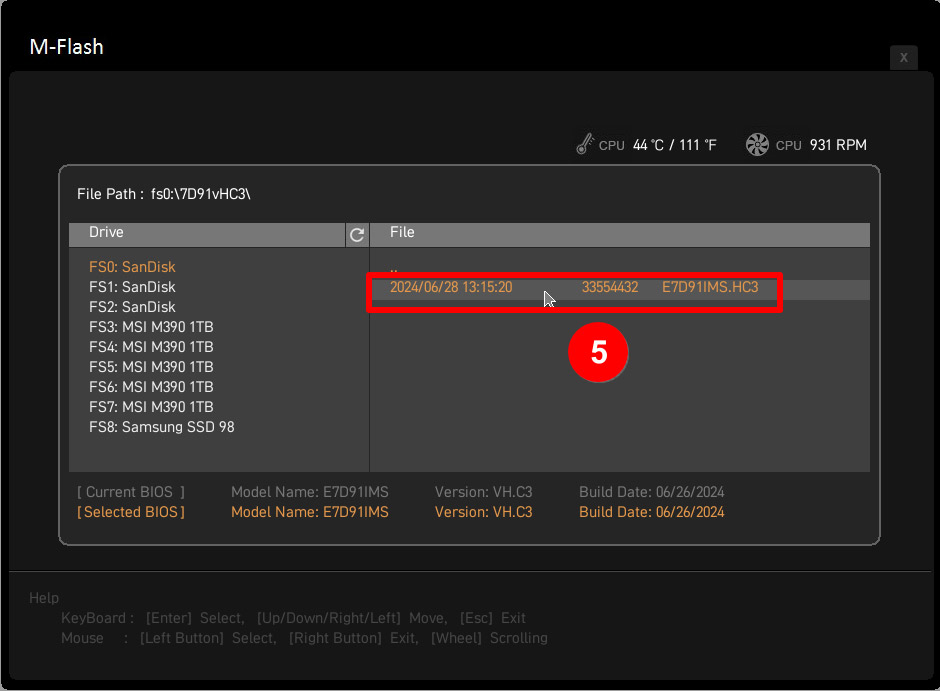
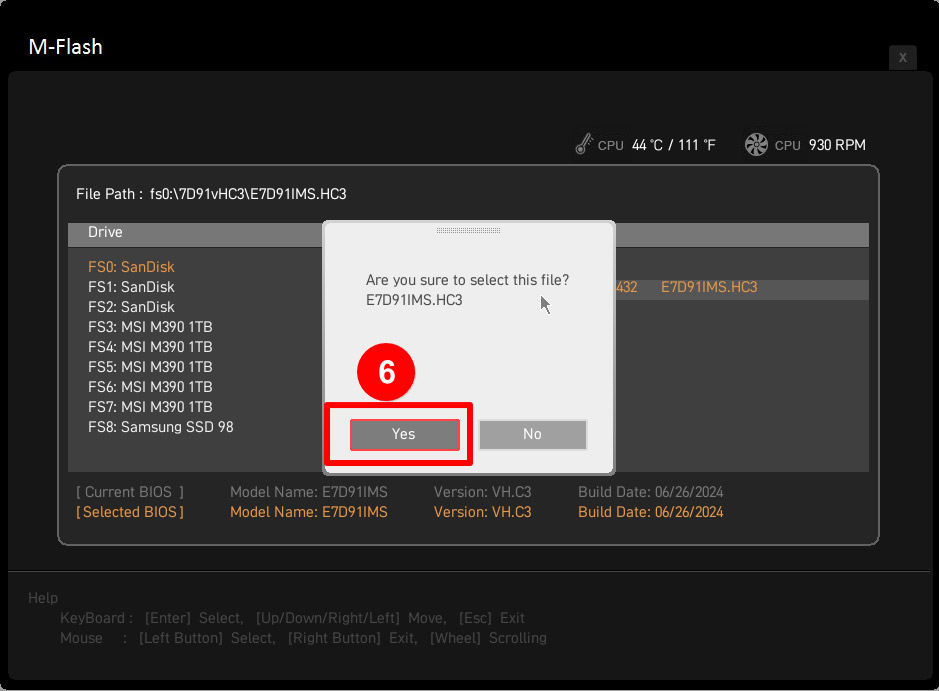
- Hoàn tất: Máy sẽ tự động khởi động lại sau khi cập nhật xong. Bạn có thể vào lại BIOS để kiểm tra phiên bản mới.
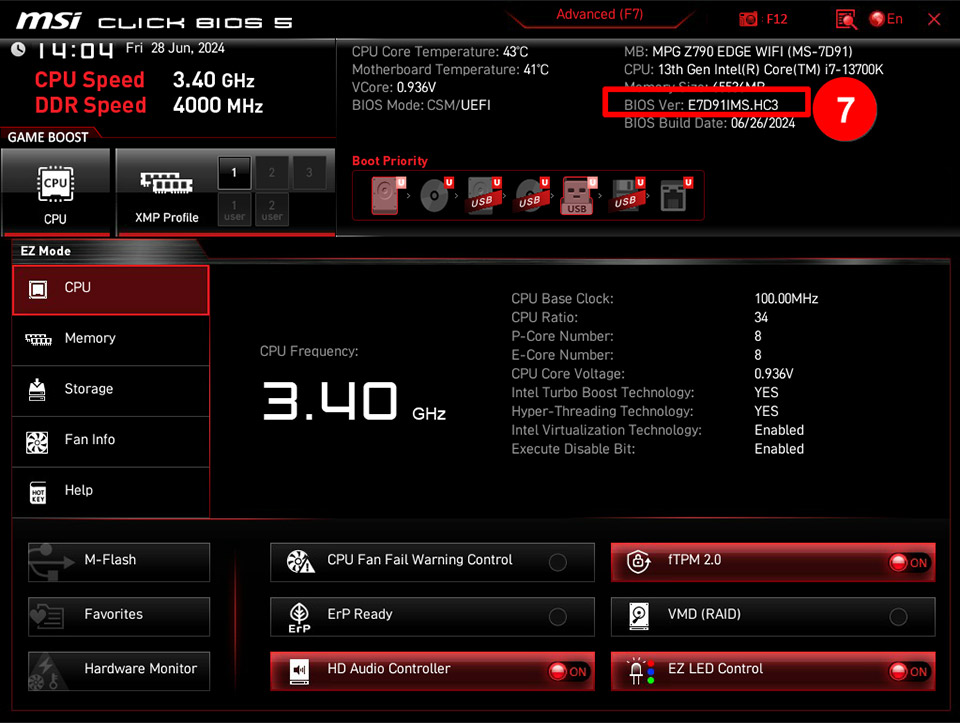
Lưu ý quan trọng
- Luôn tải file BIOS chính xác cho dòng bo mạch chủ hoặc laptop của bạn: từ trang hỗ trợ của MSI.
- Không bao giờ tắt máy hoặc ngắt nguồn: trong quá trình cập nhật BIOS, vì có thể làm hỏng bo mạch chủ và máy không thể khởi động được nữa.
- Sử dụng USB được định dạng chuẩn FAT32.
- Nếu gặp sự cố, hãy tham khảo hướng dẫn sử dụng sản phẩm cụ thể hoặc liên hệ bộ phận hỗ trợ kỹ thuật của MSI.

